在Word文档中实现双面打印的设置方法详解
原创
2025-03-27 09:04:24电脑知识
633
在现代办公环境中,双面打印已经成为一种常见的打印方式,它不仅能够有效地节省纸张资源,降低办公成本,还能减少对环境的影响,符合绿色办公的理念。对于使用Word文档的用户来说,掌握双面打印的设置方法显得尤为重要。本文ZHANID工具网将详细介绍在Word文档中实现双面打印的多种方法,帮助用户轻松完成双面打印任务。
一、确认打印机是否支持双面打印
在进行双面打印设置之前,首先需要确认打印机是否支持双面打印功能。这一信息通常可以在打印机的说明书或设置菜单中找到。如果打印机支持自动双面打印,那么设置过程会相对简单;如果不支持,则可能需要手动进行页面翻转。
查看打印机说明书:打印机说明书通常会详细说明打印机支持的打印方式,包括双面打印。用户可以通过查阅说明书来了解打印机是否支持双面打印以及具体的设置方法。
检查打印机设置菜单:在打印机的控制面板或电脑上连接的打印机软件中,通常会有一个设置菜单,用户可以在其中查看是否有双面打印的选项。
二、Word文档双面打印设置方法
1. 自动双面打印设置
如果打印机支持自动双面打印,那么设置过程会非常简单。以下是在Word文档中设置自动双面打印的详细步骤:
打开Word文档:首先,打开需要双面打印的Word文档。
进入打印设置:点击Word界面左上角的“文件”菜单,然后选择“打印”选项。这将打开打印设置窗口。
选择双面打印:在打印设置窗口中,找到“打印设置”或“设置”区域。这里会有一个“单面打印”的选项,点击其旁边的下拉按钮,选择“双面打印”。有些打印机会提供“双面打印-翻转长边”和“双面打印-翻转短边”两个选项。如果文档是竖向页面,建议选择“双面打印-翻转长边”;如果文档是横向页面,建议选择“双面打印-翻转短边”。
调整其他设置:用户还可以根据需要调整其他打印设置,如纸张大小、打印份数等。
开始打印:完成所有设置后,点击“打印”按钮。打印机将自动完成双面打印过程。
2. 手动双面打印设置
如果打印机不支持自动双面打印,那么用户可以选择手动双面打印。以下是在Word文档中设置手动双面打印的详细步骤:
打开Word文档:首先,打开需要双面打印的Word文档。
进入打印设置:点击Word界面左上角的“文件”菜单,然后选择“打印”选项。
选择手动双面打印:在打印设置窗口中,找到“打印设置”或“设置”区域。点击“单面打印”旁边的下拉按钮,选择“手动双面打印”。有些打印机会直接提供“双面打印”选项,但用户需要选择“手动”模式。
打印奇数页:在选择了手动双面打印后,点击“打印”按钮。Word将先打印文档的奇数页。
翻转纸张:打印完成后,用户需要将纸张从打印机中取出,然后按照打印机的要求翻转纸张。通常,纸张需要空白页朝上、头朝里重新放入打印机。
打印偶数页:纸张翻转完成后,再次进入打印设置窗口。在“页码”选项中选择“偶数页”,然后点击“打印”按钮。Word将打印文档的偶数页,完成双面打印过程。
3. 其他双面打印方法
除了上述两种主要的双面打印方法外,还有一些其他的双面打印方法可以供用户选择。例如:
自定义打印范围:对于页数较少的文档,用户可以通过自定义打印范围来实现双面打印。例如,对于一个5页的文档,用户可以先打印第1、3、5页(奇数页),然后将纸张翻转后打印第2、4页(偶数页)。这种方法需要用户手动调整打印顺序和纸张方向。
使用镜像边距:在Word文档中,用户还可以通过设置镜像边距来辅助双面打印。选择“布局”选项卡中的“页面设置”,然后在“边距”下拉菜单中选择“镜像边距”。这样设置后,Word会在双面打印时自动调整页面的边距,使得页面在打印出来后对折时能够整齐对齐。
三、双面打印的注意事项
在进行双面打印时,用户还需要注意以下几点:
纸张类型和大小:确保纸张类型和大小与打印机设置相匹配,以避免打印错误。如果打印机设置为使用A4纸张进行打印,那么用户就不能使用其他尺寸的纸张进行打印。
纸张方向:在手动双面打印时,用户需要确保纸张的方向正确。如果纸张方向错误,那么打印出来的文档就会出现错位或颠倒的情况。
打印顺序:在手动双面打印时,用户还需要注意打印顺序。通常,先打印奇数页,然后翻转纸张再打印偶数页。如果打印顺序错误,那么双面打印的效果就会受到影响。
打印机设置:在进行双面打印之前,用户还需要检查打印机的设置是否正确。例如,打印机是否已设置为双面打印模式、纸张类型和大小是否正确等。
四、双面打印的优势与意义
双面打印不仅能够节省纸张资源、降低办公成本,还能减少对环境的影响。在资源日益紧张的今天,双面打印已经成为一种重要的环保举措。对于企业和个人用户来说,掌握双面打印的设置方法不仅能够提高工作效率,还能够为环保事业贡献一份力量。
对于企业来说,双面打印能够显著降低纸张消耗和打印成本。在大型企业中,每天需要打印的文档数量庞大,如果采用单面打印方式,将会消耗大量的纸张资源。而采用双面打印方式后,企业可以在保证打印质量的同时节省一半的纸张资源,从而降低打印成本。此外,双面打印还能够减少企业的碳排放量,符合绿色办公的理念。
对于个人用户来说,双面打印同样具有重要的意义。在日常生活中,我们经常需要打印各种文档和资料。如果采用单面打印方式,不仅会浪费大量的纸张资源,还会增加个人的经济负担。而采用双面打印方式后,我们可以有效地节省纸张资源,降低打印成本。同时,双面打印还能够减少个人的碳排放量,为环保事业贡献一份力量。
五、结语
通过本文的介绍,相信用户已经掌握了在Word文档中实现双面打印的多种方法。无论是自动双面打印还是手动双面打印,都能够帮助用户有效地节省纸张资源、降低办公成本,并为环保事业贡献一份力量。在未来的工作中,我们应该积极推广和使用双面打印方式,共同为构建绿色、环保的办公环境而努力。
Word
双面打印
本文由@站长工具箱 原创发布。
该文章观点仅代表作者本人,不代表本站立场。本站不承担相关法律责任。
如若转载,请注明出处:https://www.zhanid.com/dnzs/3660.html
THE END
站长工具箱
专注软件和工具分享
关注